Comment utiliser la traduction automatique dans Microsoft Word et PowerPoint ?
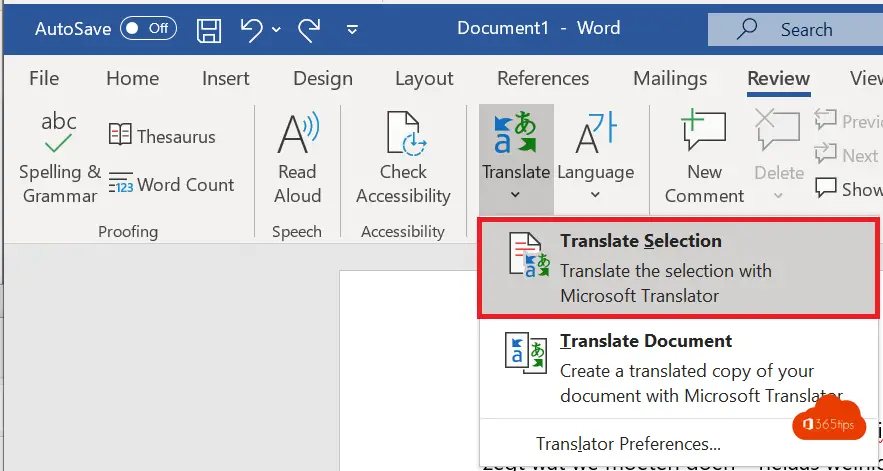
Les abonnés Microsoft Office 365 ont accès à Word Translator, un service intelligent proposé via Microsoft Cloud. Grâce à Word Translator, ils peuvent traduire gratuitement et en temps réel des documents Word dans toutes les langues prises en charge. C'est un moyen pratique de traduire des documents si vous collaborez avec des personnes qui parlent une autre langue ou si vous souhaitez partager des documents avec des personnes d'autres pays.
Pour utiliser Word Translator, suivez les étapes suivantes :
- Ouvrez le document Word que vous souhaitez traduire.
- Cliquez sur l'onglet "Insérer" dans le ruban en haut de l'écran.
- Cliquez sur "Traduire" dans le groupe "Texte" à droite.
- Sélectionnez la langue à partir de laquelle vous souhaitez traduire le document dans le menu déroulant "De".
- Sélectionnez la langue dans laquelle vous souhaitez traduire le document dans le menu déroulant "Vers".
- Cliquez sur "Traduire" pour traduire le document.
Le document sera alors traduit en temps réel et le texte traduit sera affiché dans le document. Word Translator est un moyen pratique de traduire rapidement et facilement des documents dans toutes les langues prises en charge. En tant qu'abonné de Microsoft Office 365 , vous avez accès à ce service et pouvez l'utiliser pour traduire des documents dans la langue de votre choix.
Exemple de vidéo de traduction automatique dans Microsoft Word
Appuyez sur Révision et sélectionnez la section de traduction
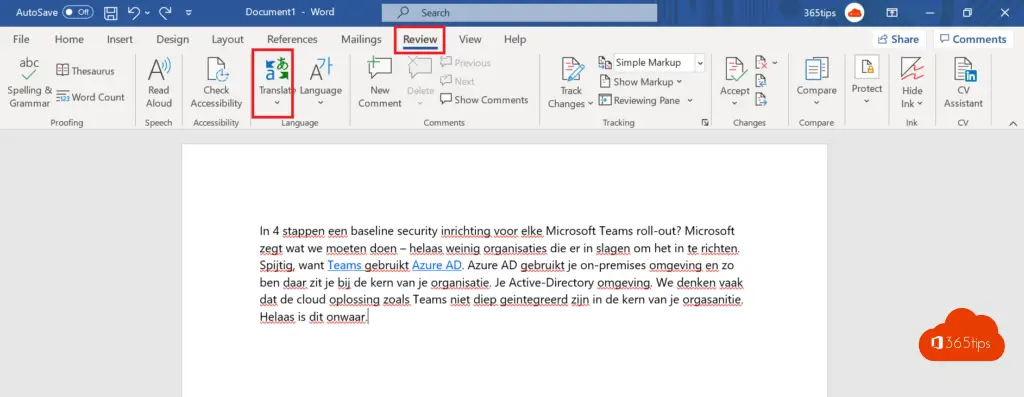
Sélectionnez la sélection de traduction pour sélectionner les textes que vous souhaitez traduire.
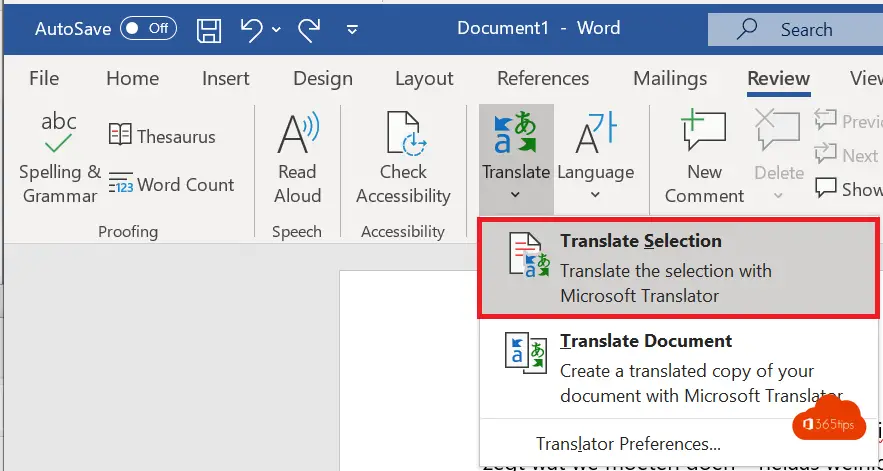
Sélectionnez votre texte et appuyez sur la touche d'insertion en bas à droite pour insérer le texte personnalisé.
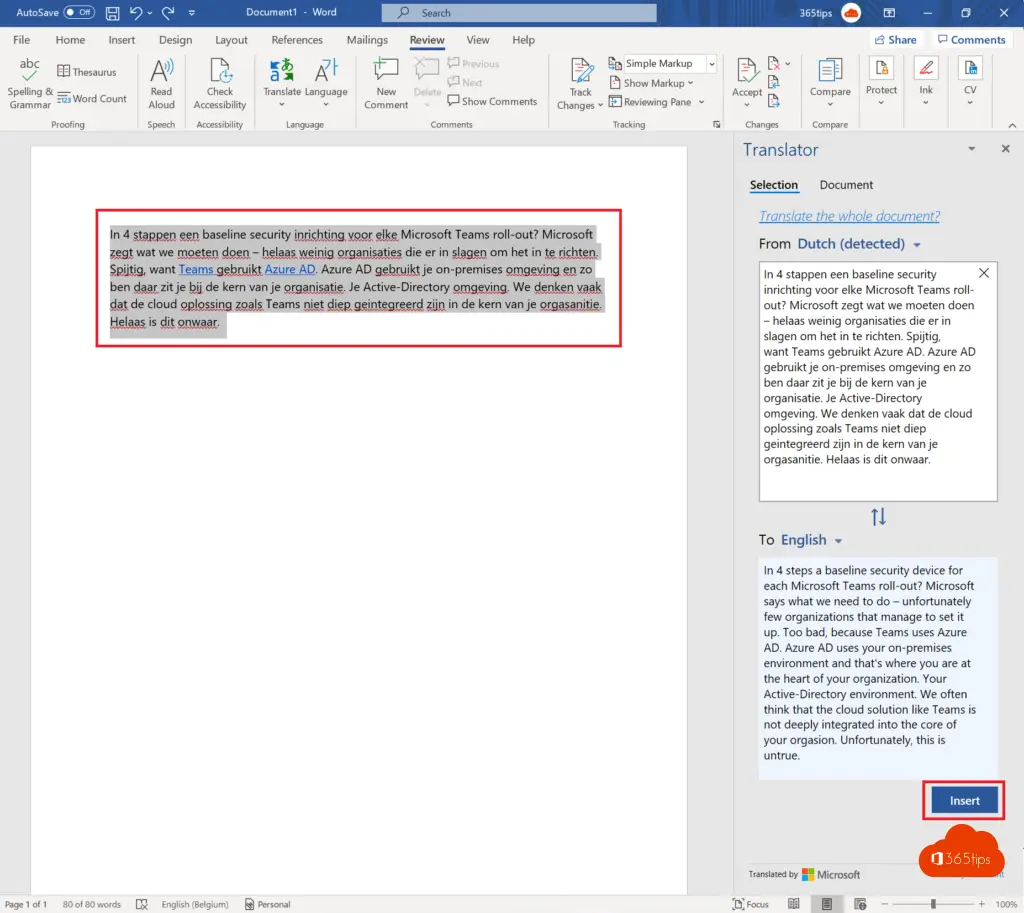
Dans ce cas, votre texte sera automatiquement traduit du néerlandais à l'anglais.
Lire aussi
Prise en charge des emoji dans Outlook, Windows 11 et Microsoft Teams
Commandes de la barre de recherche - Navigation plus rapide dans Microsoft Teams
Comment partager des fichiers dans Microsoft Office 365 et Teams - 8 scénarios
